Xata是一個全託管的Serverless Postgres資料庫
不需要去管理伺服器或資料庫基礎設施
具有以下特色
先去註冊吧 他是免費的
我在這裡等你
.
.
.
好了嗎?
那我們繼續吧
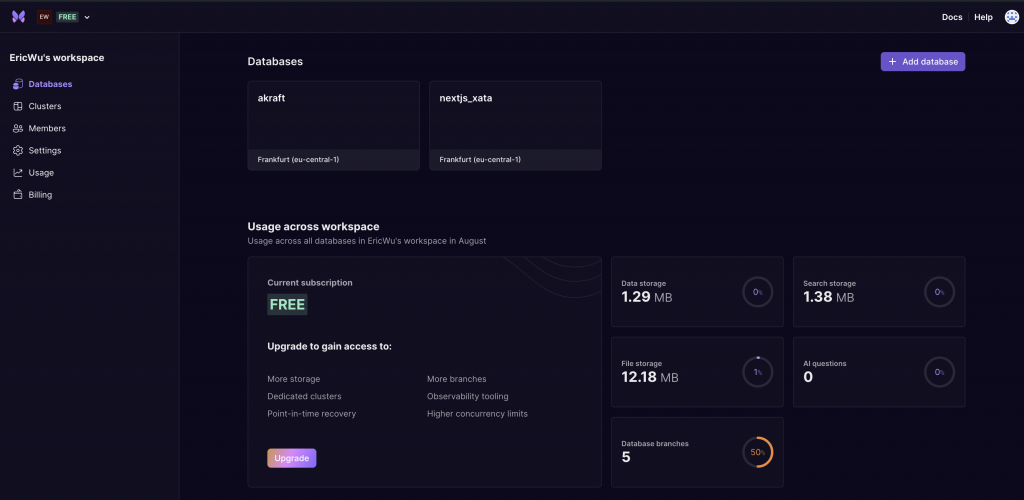
workspace是工作空間
目的是讓一群人協作
你可以在工作空間內管理團隊成員
然後我們點擊 Add database
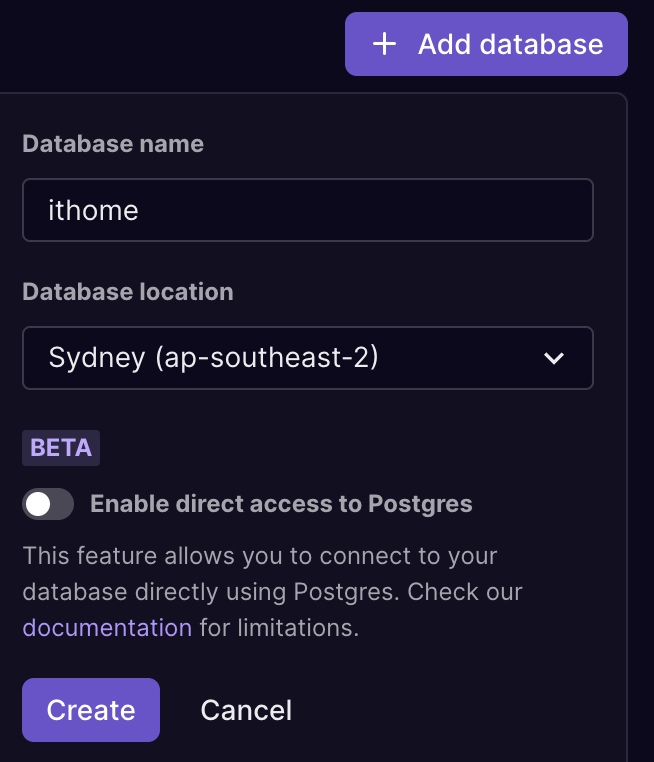
database名稱可以選你喜歡的 我這裡填入ithome 位置我們選Sydney
我們會透過sdk去取得DB的資源 所以不需要勾選Beta的這個選項 (你喜歡的話也可以勾起來)
建立好database之後進去你應該可以看到空的database
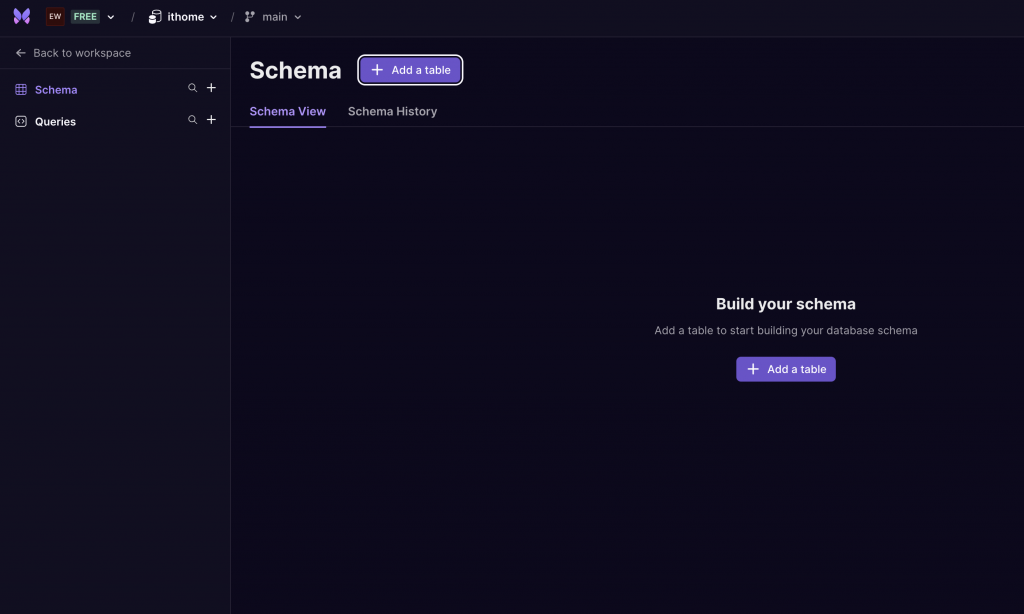
你可以在這裡亂玩database 然後嘗試看看會長怎樣
不用擔心搞壞 因為我們等一下會開branch出去
你可以點選schema之後點選Add a table
輸入表的名稱後他會幫你建立新的表
他預設會有 id xata.createdAt xata.updateAt xata.version 等內建的column
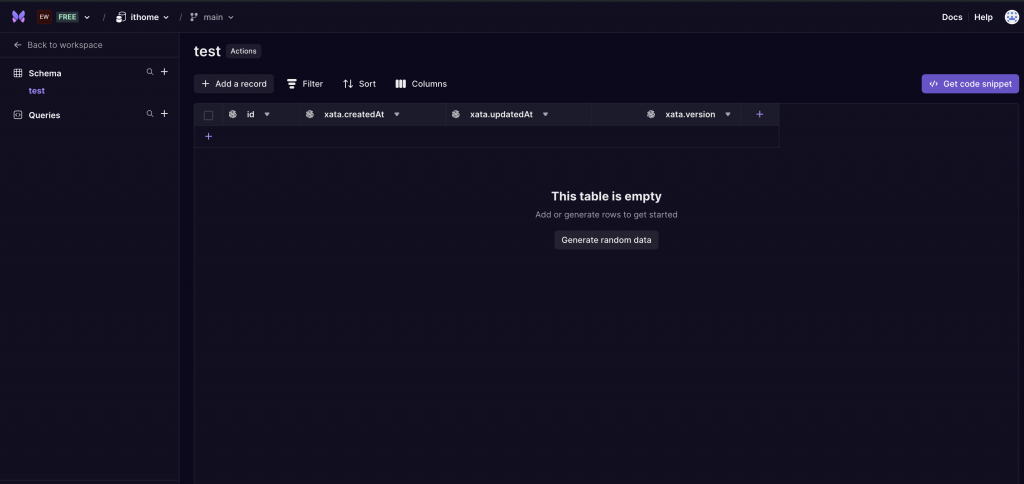
你可以隨意建立一些column 看他有哪些型別可以用
包含我們會用到的file及現在很紅的vector
我這裡新增的 name number file 三項
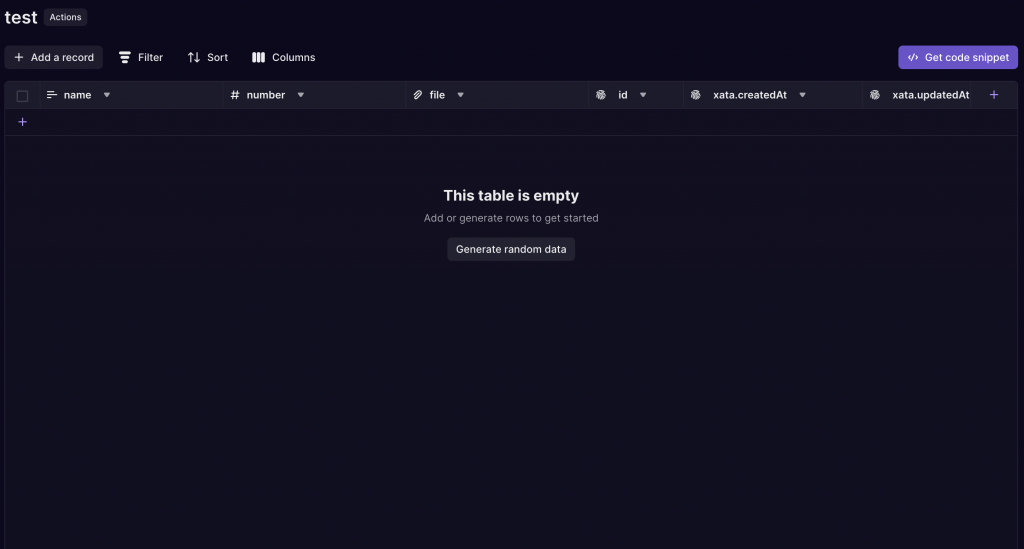
接著你可以用它內建的Generate random data
然後你就可以看到他給你的資料了
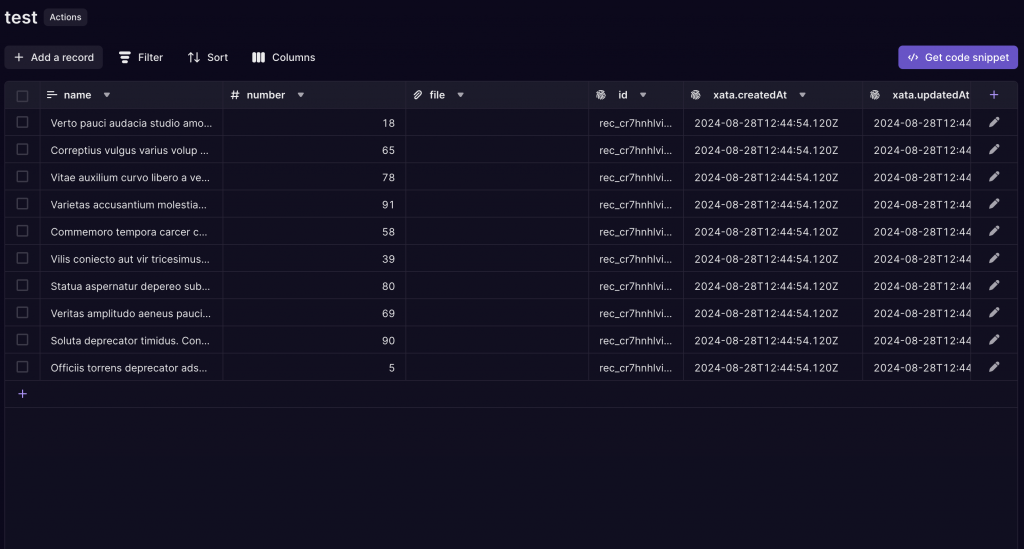
你可以隨便挑一個row的file欄位 然後上傳檔案看看
上傳完之後 你就可以在DB裡面看這個檔案了
xata預設所有檔案都是private的 (右下角顯示Access: Private)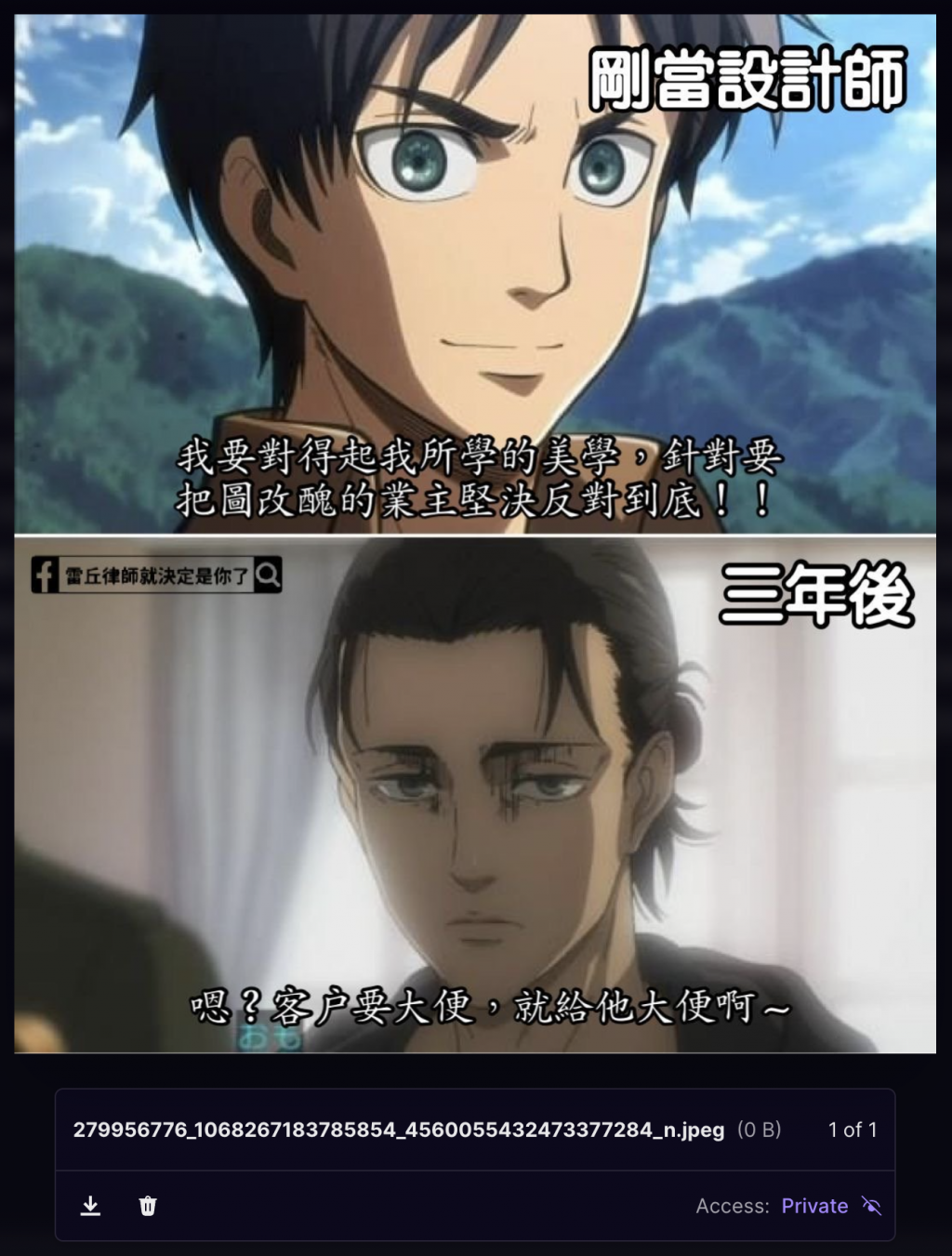
所以你可以點選最下面的Access Private 讓他變成public後 就可以點選旁邊的連結看你的檔案了

點選右上角的Get code snippet
應該可以看到兩行程式碼
npm install @xata.io/cli -g
xata init --db {你的連結}
執行這兩行 安裝cli並初始化xata
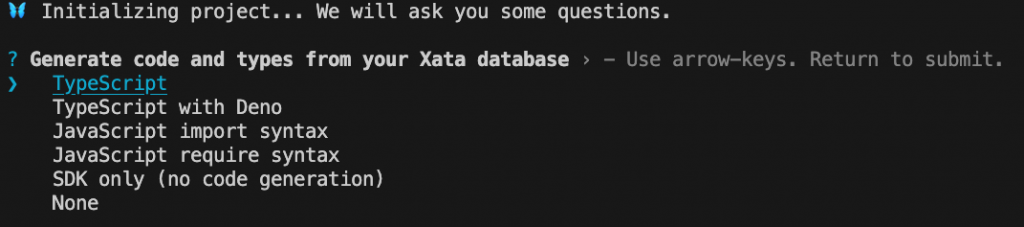
這裡選擇typescript
路徑選擇預設
你應該可以在你本地端看到新增的檔案
包括 .xatarc src/xata.ts 以及在你的.env內會有XATA_BRANCH及XATA_API_KEY兩個項目

如果你需要建立API Key
點選Xata dashboard右上角的頭像
然後點選Account settings
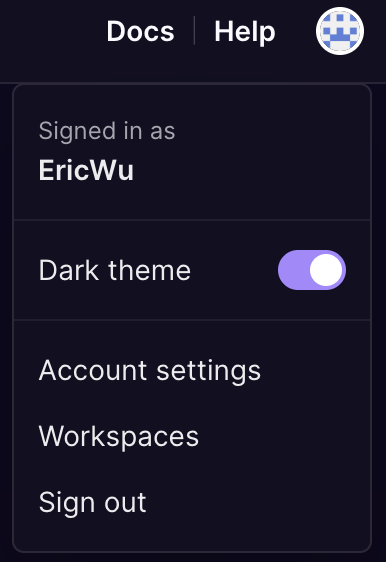
往下拉到Personal API keys
在這裡你可以建立自己的API Keys
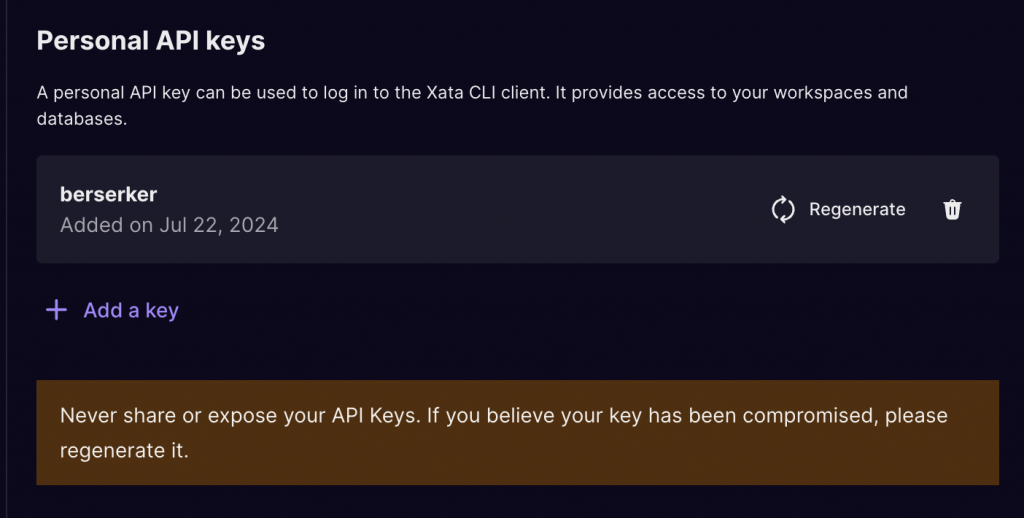
這樣我們就把DB給設定好了
明天我們來設計DB的Schema吧
